Kaip ištrinti senus pranešimus „Messenger“ iš abiejų pusių
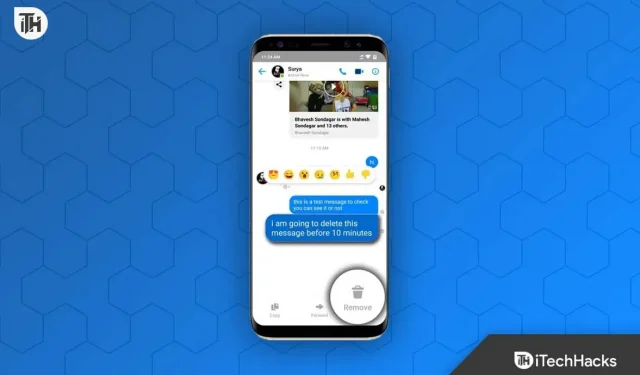
Norite ištrinti senus pranešimus abiejose „Messenger“ pusėse? Gali būti įvairių priežasčių, kodėl kas nors gali norėti ištrinti savo senus pranešimus „Messenger“. Taip gali būti todėl, kad išsiuntėte pranešimą ne tam asmeniui arba buvo išsiųstas neteisingas pranešimas, kurio neketinote siųsti. Ar tai būtų dėl bet kokios priežasties; Jei norite atšaukti senų žinučių, išsiųstų kam nors „Facebook“ per „Messenger“ programą, siuntimą, šis straipsnis jums padės. Šiame straipsnyje aptarsime, kaip iš abiejų pusių ištrinti senus „Messenger“ pranešimus.
Turinys:
- 1 Ar galite ištrinti senus pranešimus „Messenger“ iš abiejų pusių?
- 2 būdai, kaip ištrinti senus pranešimus „Messenger“ iš abiejų pusių
- 3 Panaikinkite visų senų pranešimų siuntimą iš „Messenger“.
- 4 Kaip ištrinti pranešimus iš „Messenger“?
Ar galite ištrinti senus „Messenger“ pranešimus iš abiejų pusių?
Taip, „Messenger“ leidžia ištrinti senus pranešimus, kuriuos kam nors išsiuntėte. Nesvarbu, kiek laiko praėjo nuo žinutės išsiuntimo, po dienos, savaitės, metų ar ilgiau, žinutę galėsite atšaukti ir ji taip pat bus ištrinta iš gavėjo pusės.
Šiais laikais siuntimo atšaukimo funkcija socialinių tinklų programėlėse tapo įprasta. Beveik visos socialinės žiniasklaidos programos, įskaitant Instagram, WhatsApp, Facebook ir Telegram, leidžia atšaukti pranešimų siuntimą. Kai kurie socialiniai tinklai turi laiko limitą, po kurio žinutės atšaukti nepavyks, tačiau kai kurios socialinių tinklų platformos leidžia bet kada atšaukti žinutės išsiuntimą. Pranešimo ištrynimui „Messenger“ nėra laiko apribojimo; bet kuriuo metu galite ištrinti senus pranešimus programoje „Messenger“ iš abiejų pusių.
Būdai ištrinti senus pranešimus iš abiejų pusių
Jei norite ištrinti senus pranešimus „Messenger“ ir iš siuntėjo, ir iš gavėjo pusės, tai galite padaryti atlikdami šiuos veiksmus. Atminkite, kad toliau pateikti veiksmai apima tik tai, kaip galite ištrinti pranešimus po vieną.
Telefonu
- Atidarykite „Messenger“ programą savo telefone. Prisijunkite prie savo paskyros, jei dar to nepadarėte.
- Dabar atidarykite pokalbį, iš kurio norite atšaukti pranešimo siuntimą.
- Pokalbyje raskite pranešimą, kurį norite atšaukti.
- Bakstelėkite ir palaikykite žinutę, kurią norite ištrinti, tada bakstelėkite Daugiau (trys elipsės).
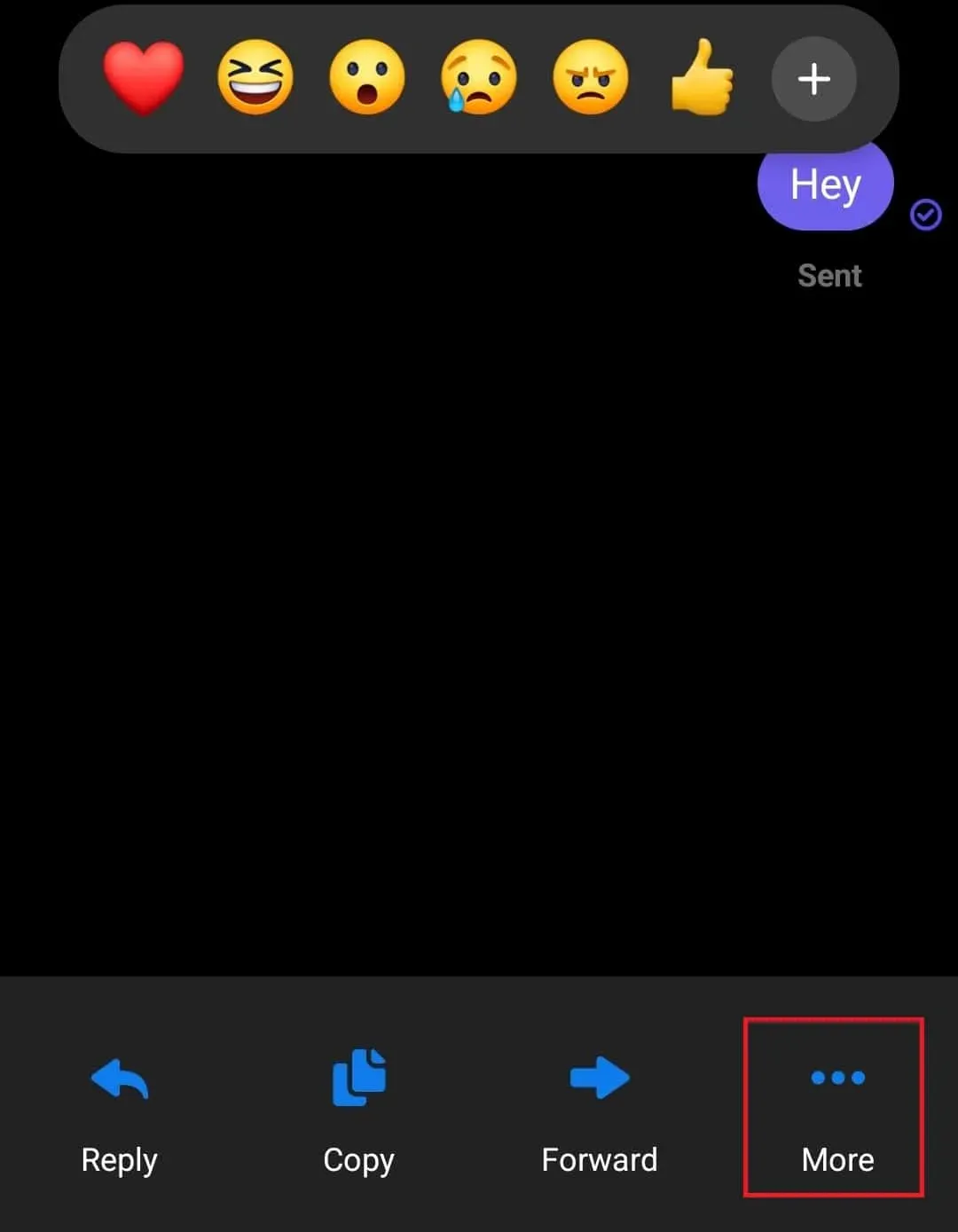
- Pasirodžiusiame iššokančiame dialogo lange spustelėkite Pašalinti.

- Pamatysite raginimą „ Kam norite ištrinti šį pranešimą? Spustelėkite parinktį „Atšaukti siuntimą “.
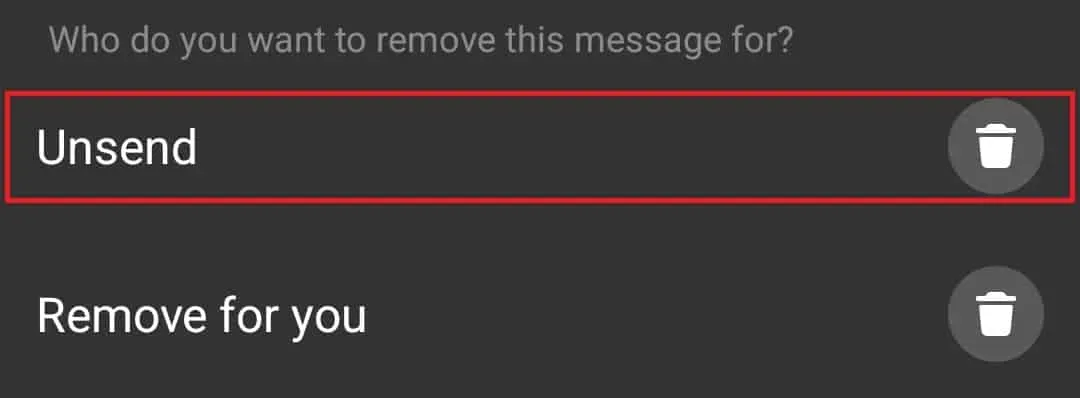
Pastaba . Jei apie pokalbį buvo pranešta, pranešimas liks pokalbyje, net jei jį atšauksite.
Kompiuteryje
- Naršyklėje eikite į „Messenger“ svetainę spustelėdami šią nuorodą .
- Čia būsite paraginti prisijungti prie paskyros. Įveskite savo prisijungimo duomenis ir spustelėkite mygtuką Prisijungti . Jei anksčiau naudojote „Messenger“ savo naršyklėje arba esate prisijungę prie „Facebook“ paskyros, būsite paraginti tęsti su ta paskyra.
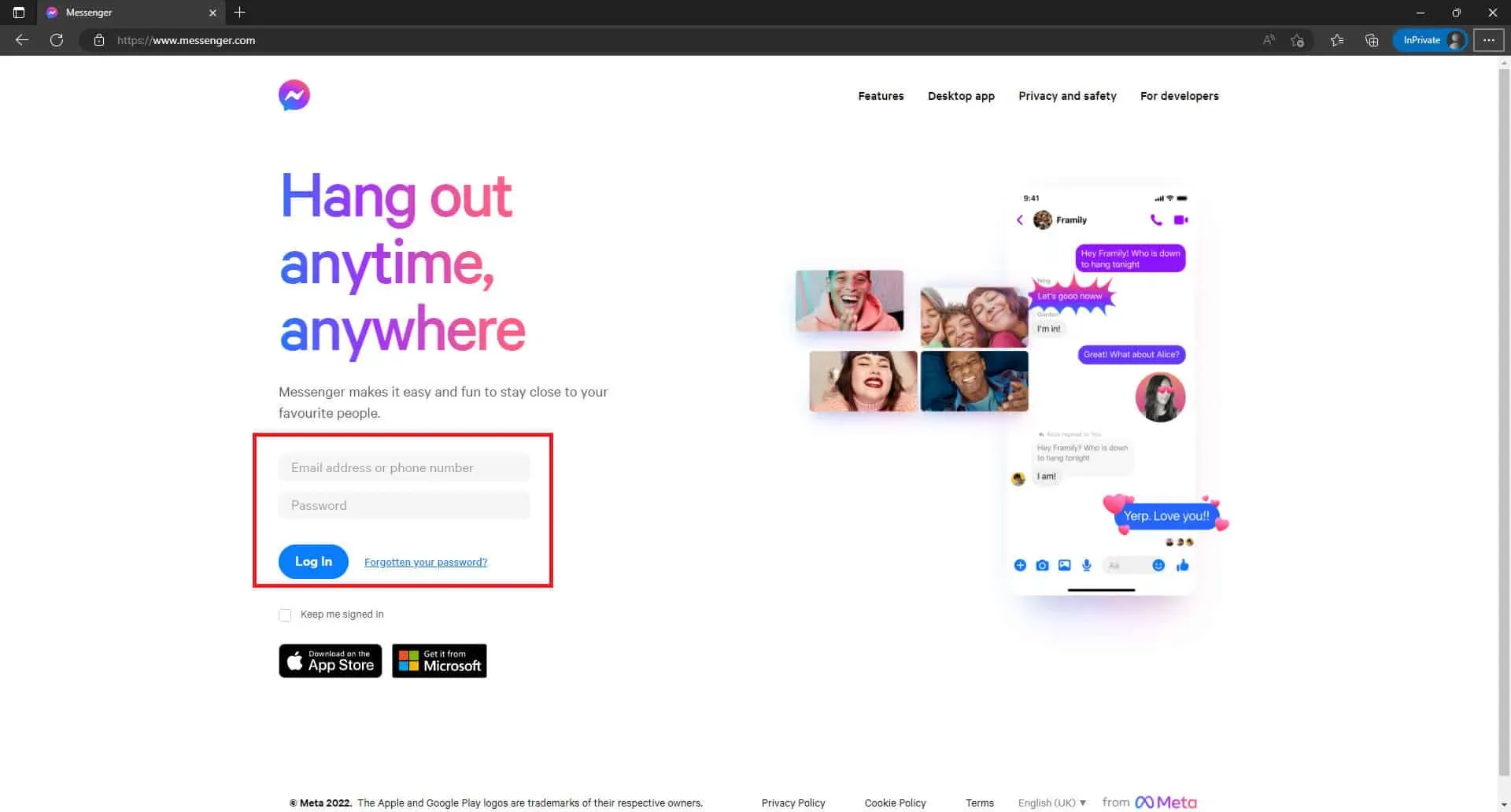
- Programoje Messenger atidarykite pokalbį, kurio pranešimą norite atšaukti.
- Spustelėkite tris taškus šalia pokalbio, kurį norite ištrinti, ir spustelėkite Ištrinti.
- Atsidariusiame iššokančiame lange pasirinkite Atšaukti Siųsti visiems ir spustelėkite mygtuką Ištrinti .
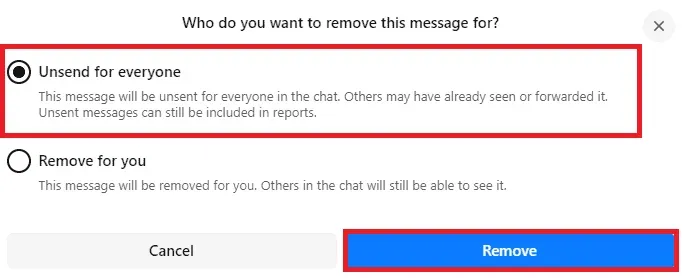
- Laiškas nebebus siunčiamas.
Atšaukti visų senų pranešimų siuntimą iš „Messenger“.
Negalite atšaukti visų senų žinučių iš karto; nėra tiesioginio būdo tai padaryti. Turėsite rankiniu būdu ištrinti pranešimus po vieną, vadovaudamiesi anksčiau šiame straipsnyje aprašytomis instrukcijomis.
Kaip ištrinti pranešimus iš „Messenger“?
Jei norite pašalinti įrašą iš savo galo, tai galite padaryti atlikdami toliau nurodytus veiksmus. Prieš tęsdami, atkreipkite dėmesį, kad žinutė nebus ištrinta iš gavėjo pusės, o ištrynę pranešimą negalėsite jo atkurti.
Telefonu
Norėdami ištrinti pranešimus po vieną naudodami „Messenger“ savo telefone, atlikite šiuos veiksmus:
- Įrenginyje atidarykite programą „Messenger“ .
- Spustelėkite pokalbį, iš kurio norite ištrinti pranešimą.
- Bakstelėkite ir palaikykite žinutę, kurią norite ištrinti, tada pasirinkite parinktį Daugiau .
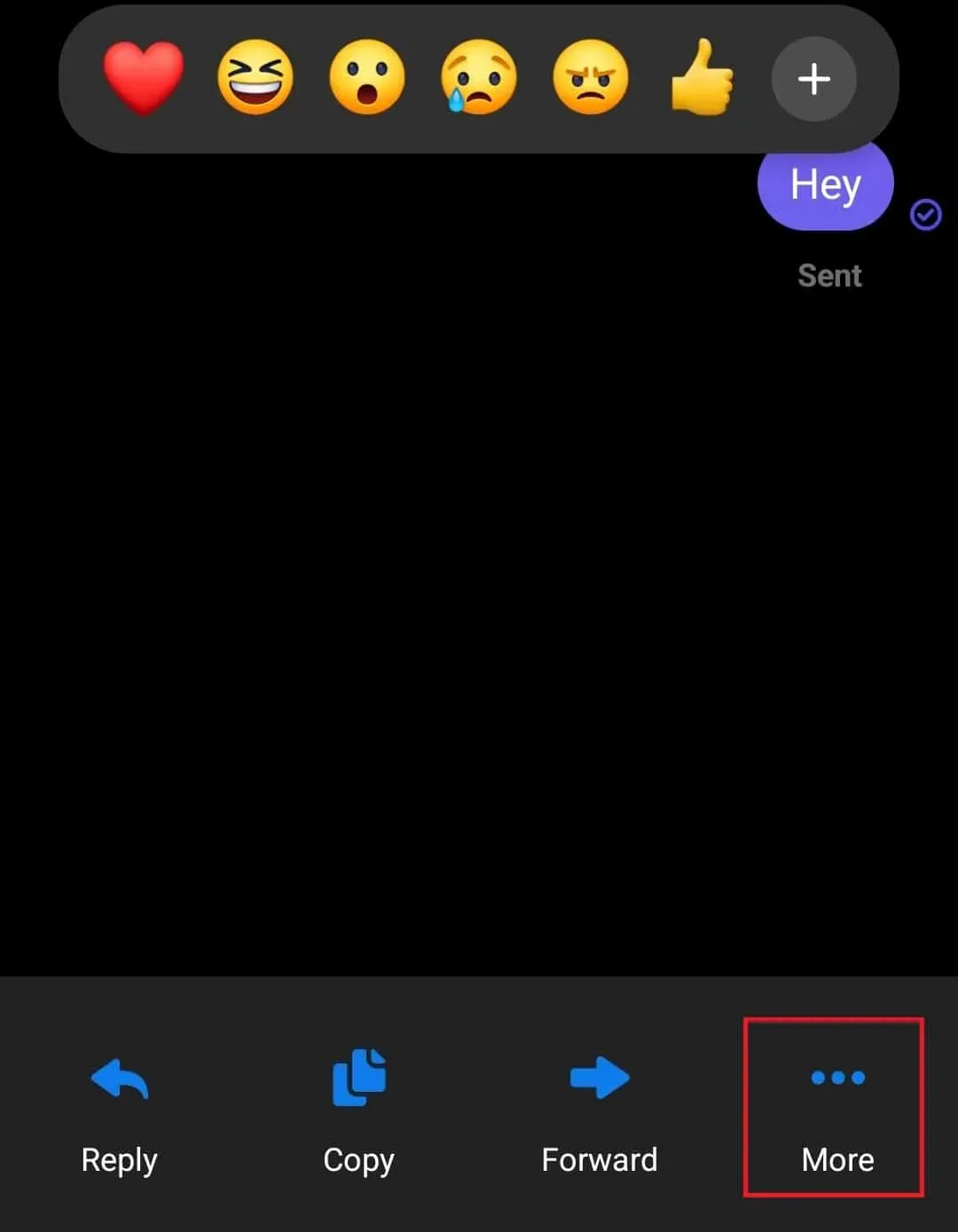
- Dabar pasirinkite parinktį Ištrinti ir spustelėkite Ištrinti.
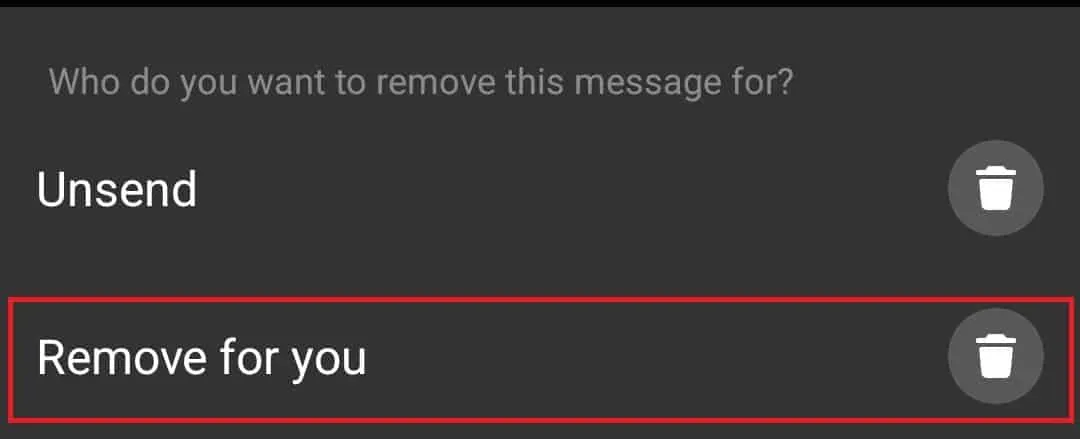
Jei norite ištrinti visą pokalbį, atlikite šiuos veiksmus:
- Pagrindiniame „Messenger“ programos puslapyje paspauskite ir palaikykite pokalbį, kurį norite ištrinti.
- Dabar atidarytame meniu spustelėkite parinktį „ Ištrinti “.
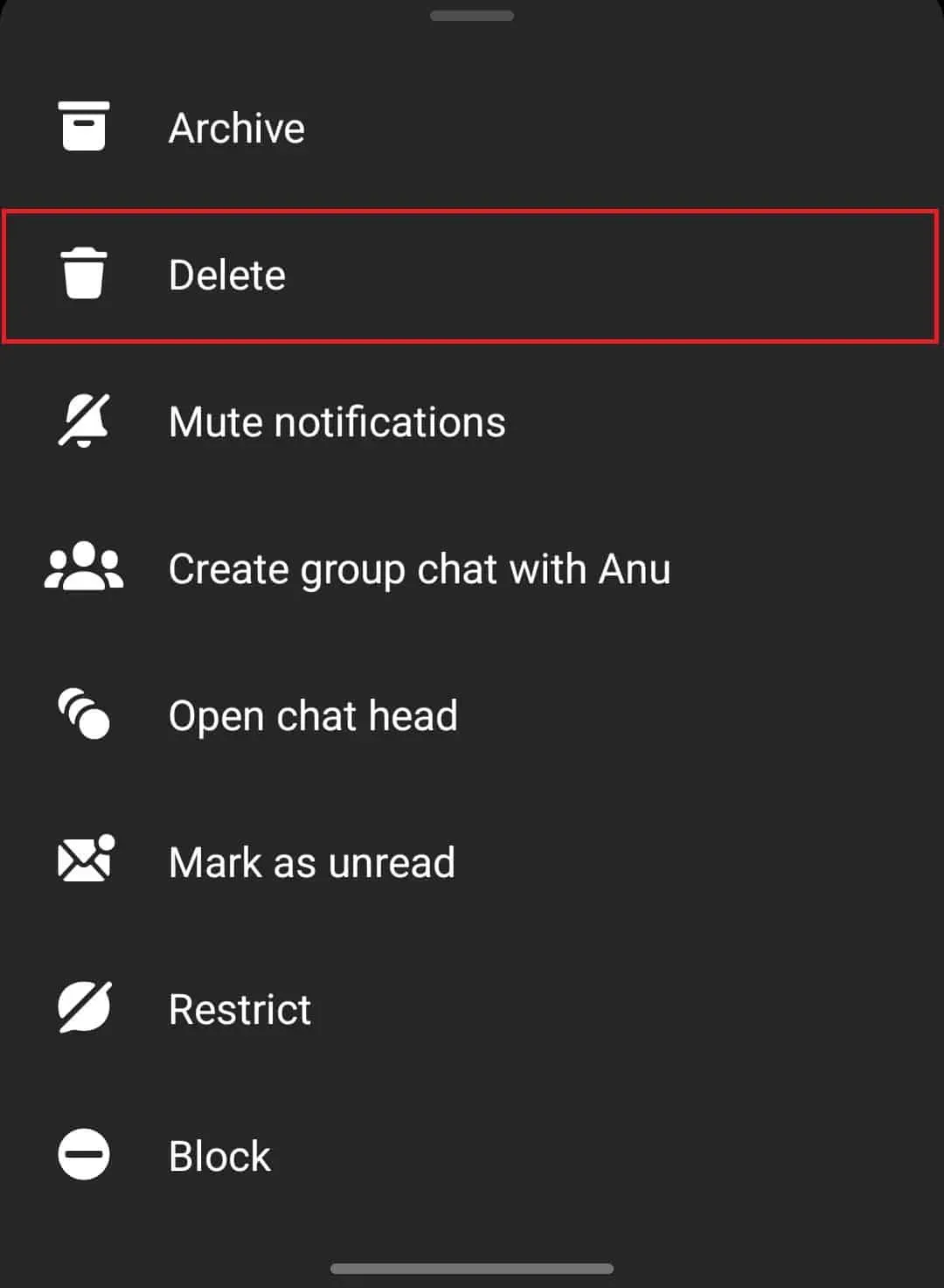
- Gausite patvirtinimo raginimą, kuriame bus klausiama, ar norite ištrinti pranešimą; spustelėkite Ištrinti , kad patvirtintumėte pranešimo ištrynimą.
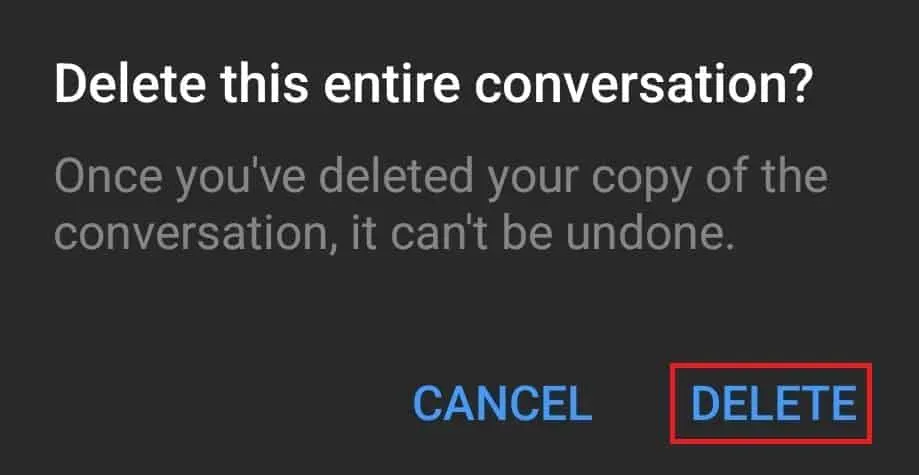
Kompiuteryje
Jei norite ištrinti konkretų pranešimą iš „Messenger“ pokalbio naudodami kompiuterį, atlikite šiuos veiksmus:
- Naršyklėje atidarykite „Messenger“ svetainę .
- Spustelėkite pokalbį, kuriame yra pranešimas, kurį norite ištrinti.
- Pokalbio lange raskite pranešimą, spustelėkite tris taškus šalia pranešimo, kurį norite ištrinti, ir spustelėkite Ištrinti.
- Iššokančiajame lange pasirinkite „Ištrinti už jus “ ir spustelėkite mygtuką Ištrinti , kad ištrintumėte pranešimą.
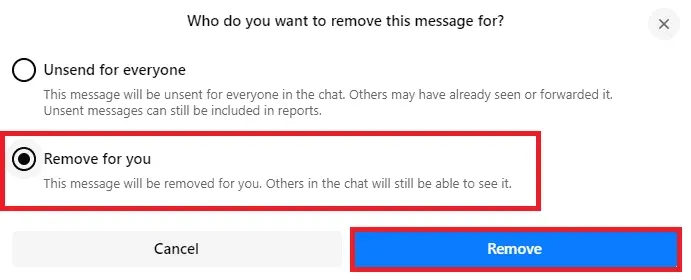
Jei norite ištrinti visus pranešimus vienu metu, atlikite toliau nurodytus veiksmus.
- Eikite į „Messenger“ svetainę .
- Pagrindiniame ekrane raskite pokalbį, kurį norite ištrinti.
- Spustelėkite šalia pokalbio esančius tris taškus, tada – Ištrinti pokalbį.
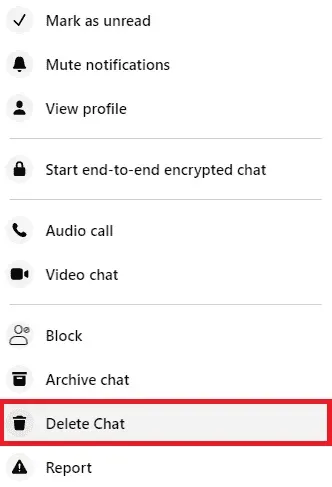
- Turėsite patvirtinti pokalbio ištrynimą; spustelėkite Ištrinti pokalbį.
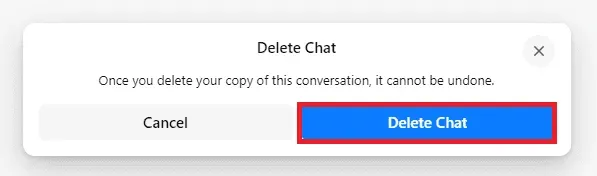
Baigiamieji žodžiai
Taip galite ištrinti senus pranešimus „Messenger“ iš abiejų pusių. Jei išsiuntėte neteisingą pranešimą netinkamam asmeniui, galite tai anuliuoti anuliuodami pranešimo siuntimą. Norėdami atšaukti senų pranešimų siuntimą iš „Messenger“, galite atlikti šiame straipsnyje nurodytus veiksmus.



Parašykite komentarą